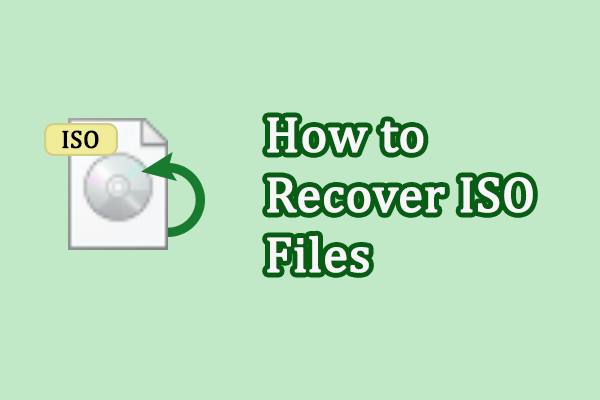Как исправить ярлыки на рабочем столе, не работающие в Windows?
Обычно мы создаем ярлыки для часто используемых приложений на рабочем столе для удобства использования. Тем не менее, вы можете обнаружить, что некоторые значки на рабочем столе не работают или не доступны для нажатия. В этом посте на MiniTool предлагаются некоторые практические методы решения проблемы, связанной с неработающими ярлыками на рабочем столе.
Не отвечающие ярлыки не позволяют запускать необходимые приложения, что снижает эффективность работы и ухудшает удобство работы с пользователем. У вас также могут появиться другие сообщения об ошибках, например «Ярлыки не реагируют на рабочем столе” или “Значки на рабочем столе не работают, не открываются, не отвечают.». Множество причин могут привести к тому, что ярлыки на рабочем столе не работают, но наиболее распространенной причиной является изменение местоположения программы.
Решение 1. Проверьте путь к приложению
Если вы не можете получить доступ к программе через ярлык на рабочем столе, вы можете проверить, отличается ли целевое расположение ярлыка от соответствующих исполняемых файлов. Вот как это сделать.
Шаг 1. Щелкните правой кнопкой мыши не отвечающий ярлык и выберите Характеристики из контекстного меню.
Шаг 2. Перейдите на Ярлык вкладку и проверьте путь в Цель раздел.
Шаг 3. Проверьте, соответствует ли путь исполняемому файлу. Если это неправильно, вы можете перейти к расположению исполняемого файла, а затем скопировать и вставить путь в поле «Цель».
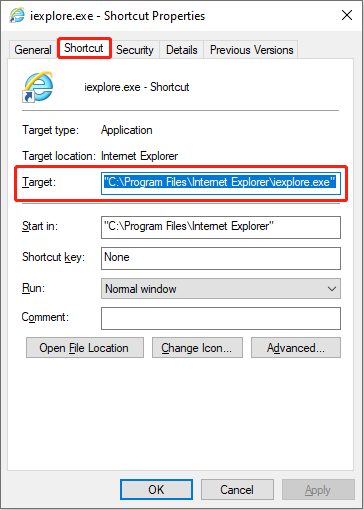
Шаг 4: Нажмите Применять и ХОРОШО чтобы сохранить изменения.
Вы можете увидеть, может ли ярлык работать нормально или нет. Если это по-прежнему не работает, попробуйте следующий метод.
Решение 2. Воссоздайте ярлыки
Другой, более прямой метод — воссоздать новые ярлыки, чтобы исправить неработающие значки на рабочем столе. Вы можете удалить или удалить старый ярлык и выполнить следующие шаги, чтобы создать новый.
Шаг 1: Нажмите Победа + Е чтобы открыть проводник.
Шаг 2. Перейдите к приложению, значок которого не работает, и щелкните его правой кнопкой мыши.
Шаг 3: Выберите Создать ярлык из контекстного меню.
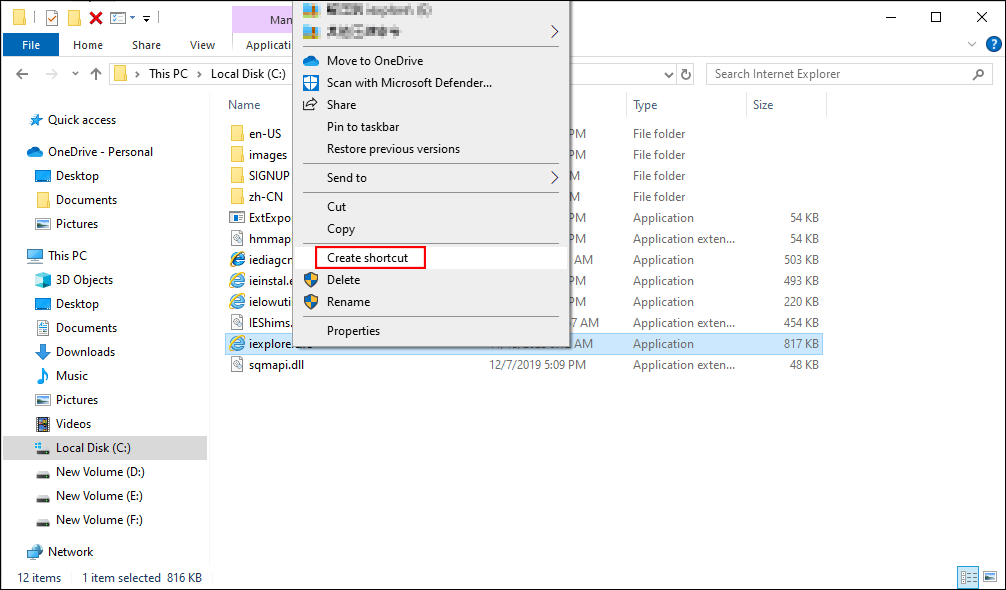
Если вы найдете исполняемый файл в системной папке, например Программные файлы или Программные файлы (x86)ярлык будет размещен прямо на рабочем столе.
Решение 3. Проверьте ассоциации файлов
Ассоциация файлов может связать файл с приложением, которое может открыть этот файл. Обычно ассоциация файлов связывает определенный тип файла с соответствующим приложением. Например, файлы с расширением TXT будут открываться с помощью Блокнота.
Файл LNK называется файлом ссылки или ярлыком на рабочем столе. Когда вы щелкнете по файлу LNK, запустится соответствующая программа. Чтобы исправить правильные ассоциации файлов, вы можете сбросить файлы LNK в редакторе реестра Windows, выполнив следующие действия.
Шаг 1: Нажмите Победа + Я чтобы открыть настройки Windows.
Шаг 2: Введите regedit в текстовое поле и нажмите Входить чтобы открыть редактор реестра.
Шаг 3. Перейдите к HKEY_CURRENT_USER > ПРОГРАММНОЕ ОБЕСПЕЧЕНИЕ > Майкрософт > Окна > Текущая версия > Исследователь > FileExts > .связь.
Шаг 4: Развернуть .связь удалить подраздел с именем Выбор пользователя.
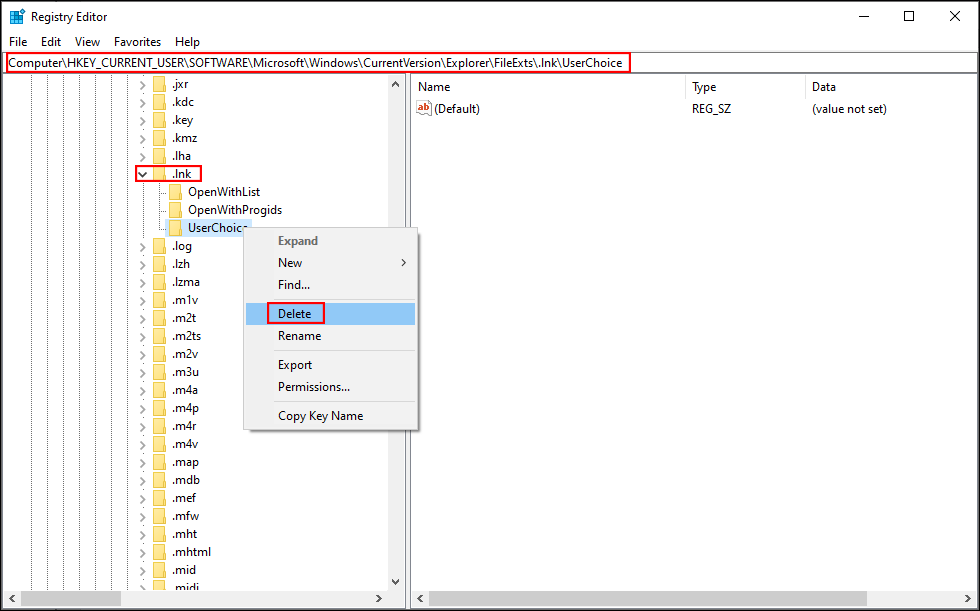
Решение 4. Выполните восстановление системы
Если, к счастью, вы создали точку восстановления системы до возникновения этой проблемы, вы можете выполнить восстановление системы, чтобы пропустить проблему. Восстановление системы помогает вернуть ваш компьютер в исходное состояние до того, как на рабочем столе появятся неактивные ярлыки. Вот как это сделать.
Шаг 1: Введите Панель управления в Windows Search и нажмите Входить чтобы открыть окно.
Шаг 2: Выберите Восстановление под Большие иконки из Посмотреть по.
Шаг 3: Выберите Открыть восстановление системы и нажмите Следующий. Здесь вы можете найти все точки восстановления вашей системы, а затем выбрать одну, при которой значки на рабочем столе не работают.
Шаг 4: Нажмите Следующий.
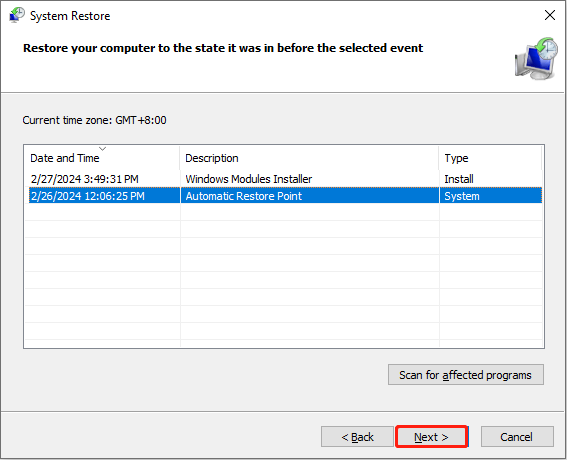
Шаг 5: Подтвердите всю информацию в следующем окне, затем нажмите Заканчивать чтобы начать процесс восстановления системы.
MiniTool Power Data Recovery бесплатноНажмите, чтобы загрузить100% чисто и безопасно
Заключительные слова
Многие люди сталкиваются с тем, что ярлыки на рабочем столе не работают внезапно или после обновления операционной системы. Вам не нужно беспокоиться, поскольку есть практическое руководство, которое поможет вам решить эту проблему. Надеюсь, здесь вы найдете решение своей проблемы.